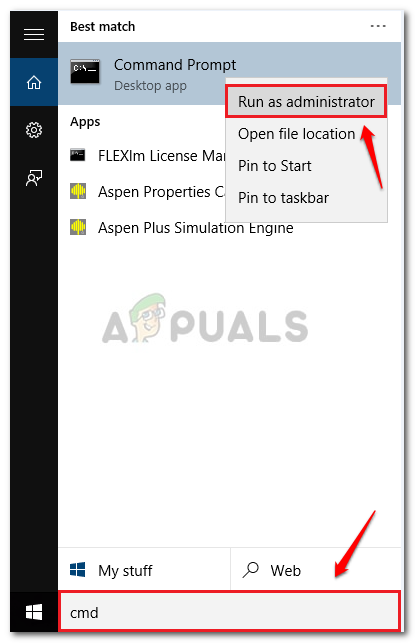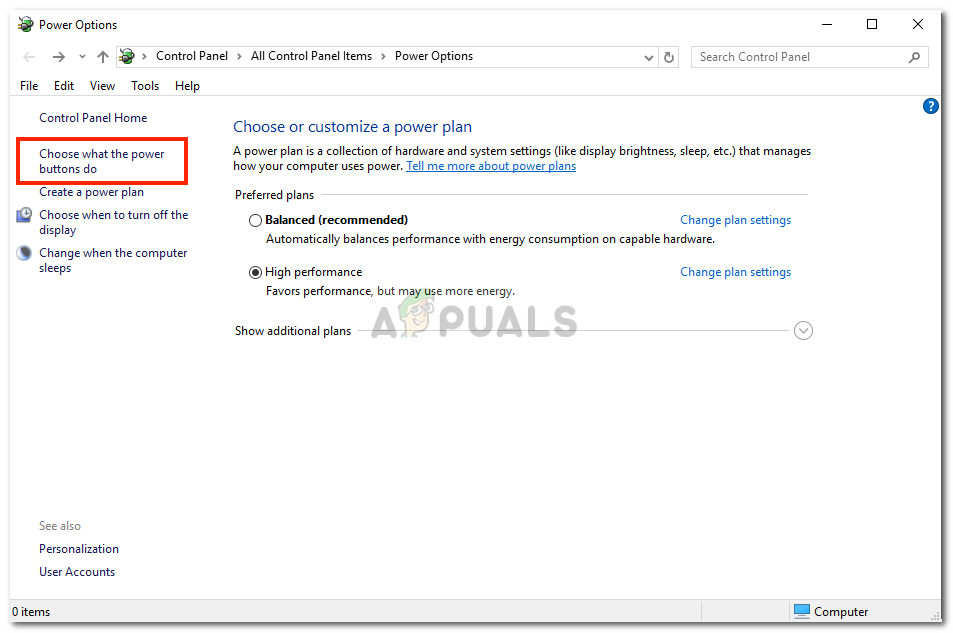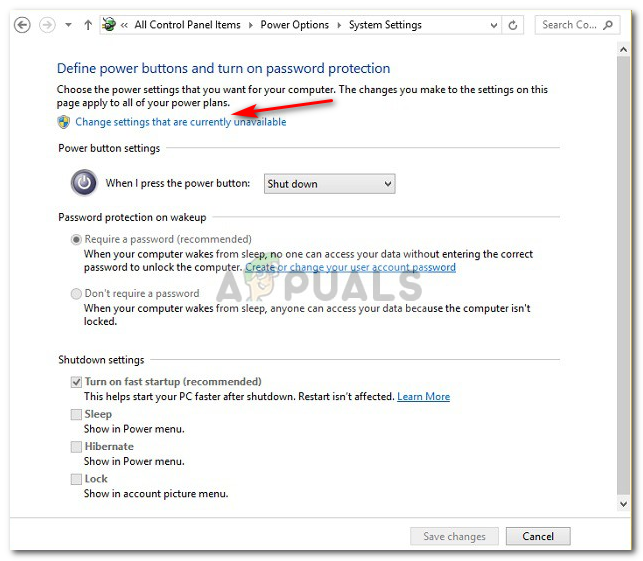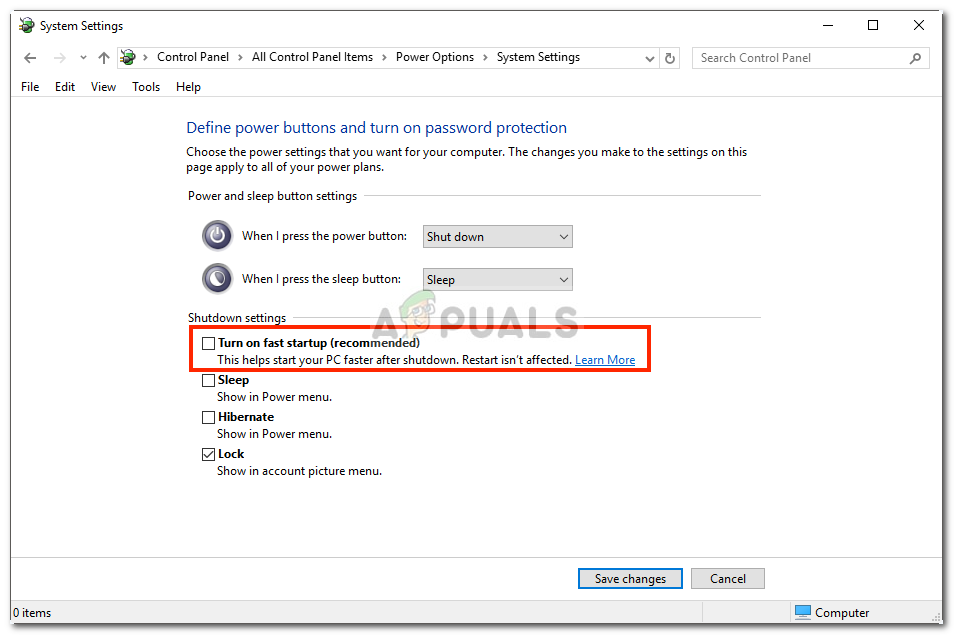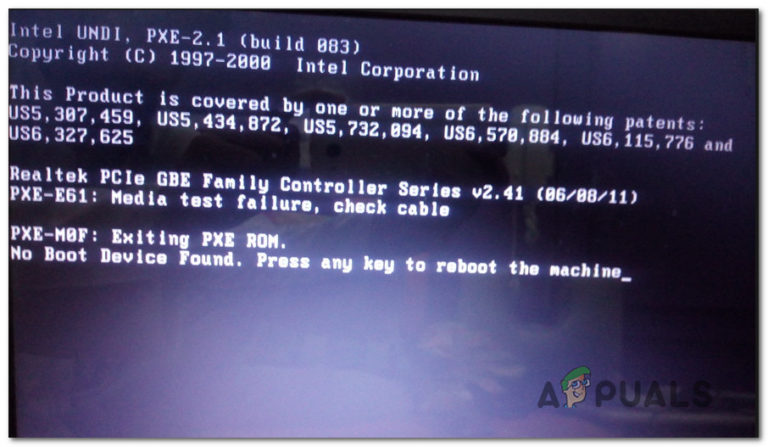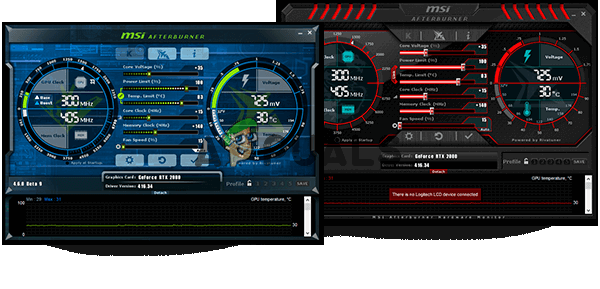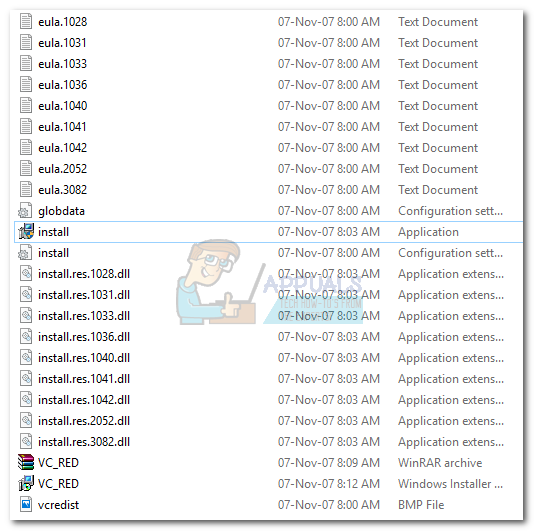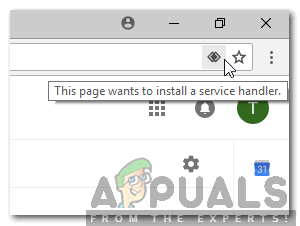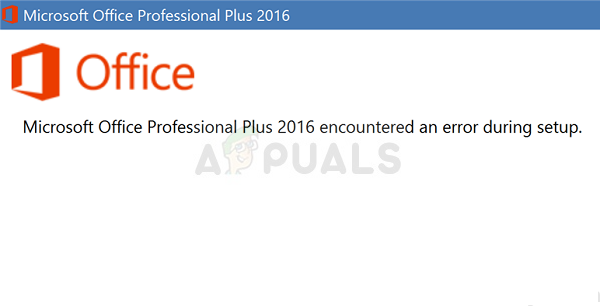Fix: Windows fehlgeschlagen Schnellstartfehler 0xC00000D4
Einige von uns sind definitiv auf die ‘Fehler 0xC00000D4‘Fehler, der bedeutet, dass der schnelle Start aus irgendeinem Grund fehlgeschlagen oder abgestürzt ist. Dies kann ganz einfach gelöst werden, sodass Sie sich keine Sorgen machen müssen.
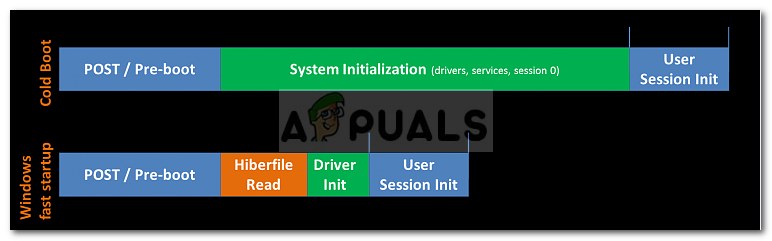
Was führt dazu, dass der Schnellstart mit dem Fehler 0xC00000D4 fehlschlägt?
Die Fehlerursachen für Schnellstartfunktionen umfassen, sind aber nicht beschränkt auf –
- Ein Systemupdate. Einer der Gründe ist ein kürzlich durchgeführtes Systemupdate, das bedeutet, dass die Funktion möglicherweise von dem Update betroffen war.
- Externe Hardware mit dem System verbunden. Einige Benutzer haben berichtet, dass das Anschließen externer Hardware wie dvb-t usb stick den Fehler verursacht hat.
- System Absturz. Wenn Ihr System abgestürzt ist, bevor der Fehler aufgetreten ist, sind möglicherweise Ihre Systemdateien beschädigt, sodass möglicherweise der Fehler auftritt.
Es gibt einige generische Lösungen zur Behebung dieses Fehlers. Wenn jedoch keine von ihnen für Sie funktioniert, bleibt nur eine Lösung übrig, die unten aufgeführt ist: –
Lösung 1: Ausführen von SFC Scan
Wenn Sie kürzlich ein Systemupdate oder einen Absturz hatten, hat dies manchmal zu einer Beschädigung Ihrer Systemdateien geführt, weshalb Sie mit der Ausführung einer Systemdateiprüfung beginnen sollten. Um dies zu tun:
- Gehen Sie zum Startmenü und geben Sie ein cmd.
- Klicken Sie mit der rechten Maustaste auf cmd und klicken Sie auf ‘Als Administrator ausführen‘.

Klicken Sie auf “Als Administrator ausführen”. - Geben Sie den folgenden Befehl ein:
sfc /scannow
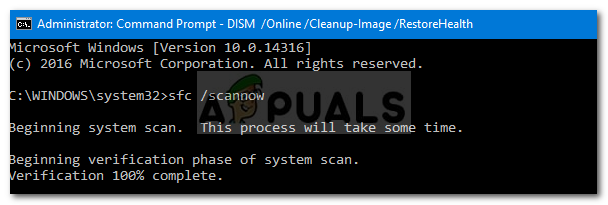
Warten Sie, bis der Vorgang abgeschlossen ist, da dies eine Weile dauern wird.
Lösung 2: Trennen Sie externe Hardware
Wenn Sie externe Hardware wie USB-Sticks oder etwas anderes angeschlossen haben und der Fehler auftritt, ist die Möglichkeit eines Grundes zu berücksichtigen. In einem solchen Fall müssen Sie daher Ihre Aufgabe erledigen, für die Sie das Gerät angeschlossen haben, und es dann entfernen.

Lösung 3: Schnellstart ausschalten
Wenn die oben genannten Lösungen Ihr Problem nicht beheben, müssen Sie wahrscheinlich den Schnellstart deaktivieren. Microsoft kennt diesen Fehler, hat jedoch noch keinen offiziellen Fix dafür veröffentlicht. Daher müssen Sie es vorerst deaktivieren, bis Microsoft einen Fix veröffentlicht. Gehen Sie wie folgt vor, um es auszuschalten:
- Stellen Sie sicher, dass Sie als angemeldet sind Administrator.
- Gehen Sie zum Startmenü und klicken Sie auf Schalttafel.
- Suchen nach Energieoptionen.
- Klicken Sie in den Energieoptionen auf der linken Seite auf ‘Wählen Sie, was die Netzschalter tun‘.

Klicken Sie auf “Wählen Sie aus, was die Netzschalter tun”. - Klicken Sie dort auf ‘Ändern Sie Einstellungen, die derzeit nicht verfügbar sind‘.

Klicken Sie auf “Einstellungen ändern, die derzeit nicht verfügbar sind”. - Wenn ein Benutzerkontensteuerung Feld erscheint, klicken Sie Ja.
- Nachdem Sie auf Ja geklickt haben, werden die unteren Optionen angezeigt nicht ausgegraut länger.
- Deaktivieren Sie zum Deaktivieren des Schnellstarts das Kontrollkästchen ‘Schalten Sie den Schnellstart ein‘Box.

Deaktivieren Sie das Kontrollkästchen - Klicken ‘Änderungen speichern‘und schließe das Fenster.
Verwenden einer .BAT-Datei:
Wenn Sie eine viel einfachere Methode zum Ausschalten des Schnellstarts bevorzugen, befolgen Sie diese Anweisungen:
- Laden Sie dies herunter .bat-Datei.
- Legen Sie nach dem Herunterladen die .bat-Datei auf Ihrem Desktop ab.
- Klicken Sie mit der rechten Maustaste darauf und wählen Sie ‘Als Administrator ausführen‘.
- Wenn überhaupt UAC Feld erscheint, klicken Sie Lauf und Ja.
- Sie werden sehen, dass eine Eingabeaufforderung schnell geöffnet und geschlossen wird (Deaktivieren des Schnellstarts über die Registrierung).
- Danach können Sie die .bat-Datei löschen.